Репостят мои фотографии на ВК – как это прекратить
Приветствую!
Многие пользователи, находясь в соц. сети ВК, добавляют в альбомы и устанавливают в качестве аватарки свои фотографии. Таким образом проявляя социальную активность.
Однако некоторые недобросовестные пользователи злоупотребляют данным имеющимся функционалом, репостя размещаемые другими пользователями фотографии на свою стену. Причины этого могут быть разные:
- стёб над человеком, что запечатлён на фотографии
- попытка дискредитации человека
- оскорбление (добавление оскорбительного сообщения к репосту)
- другие специфичные причины
Как бороться с этим пренеприятнейшим явлением, мы рассмотрим в материале.
Предотвращаем репосты собственных фотографий другими пользователями в ВК
Отдельной опции, позволяющей запретить осуществление контента, что размещается на собственной странице, в соц. сети ВК на данный момент нет. Однако возможность предотвращения осуществления репостов контента с собственной страницы имеется.
Мы воспользуемся возможностью, которая не так давно была внедрена разработчиками соц. сети ВК, а именно осуществим закрытие профиля. Под закрытием подразумевается не фактическое закрытие, а скрытие информации, что опубликована на вашей странице ВК.
Закрыв страницу, никто посторонний не сможет просмотреть контент, что размещён вами в альбомах, на стене, даже возможность просмотреть в полноразмерном варианте вашу аватарку будет отсутствовать. Естественно, в данной ситуации никто не сможет осуществить репост чего-либо с вашей страницы, кроме, пожалуй, лишь тех, кто входит в число ваших друзей в ВК.
Осуществить закрытие профиля просто, соответствующая опция доступна в настройках:
- Для версии ВК, что открывается на компьютере, оная располагается по пути Настройки -> Приватность -> Тип профиля: закрытый.
- В случае с мобильным приложением ВК, опция располагается Настройки -> Приватность и переключить опцию Закрытый профиль в положение вкл.

Более детально о шагах, которые необходимо предпринять, дабы осуществить закрытие профиля, вы можете подчеркнуть в материале «Как полностью скрыть информацию со своей страницы ВК – закрываем профиль от посторонних глаз».
Всё, профиль мы закрыли. Теперь никакие недоброжелатели не смогут осуществить репост как ваших фотографий, так и чего-либо ещё с вашей страницы ВК.
Однако что делать, если недруг уже осуществил репост? Если он совершил это в злонамеренных целях, то вы можете написать в службу поддержки ВК, указать все обстоятельства, дабы совершённое безобразие было пресечено.
навсегда, сразу, без восстановления, не зная пароля и логина
Как удалить чужую страницу в Вк – задающимся подобным вопросом людям стоит задуматься, насколько сильно они хотят найти подходящее решение, поскольку подобные действия нечестны по отношению к владельцу аккаунта. Возможно, существуют другие способы выйти из сложившегося положения и альтернативные выходы, позволяющие обойтись без удаления.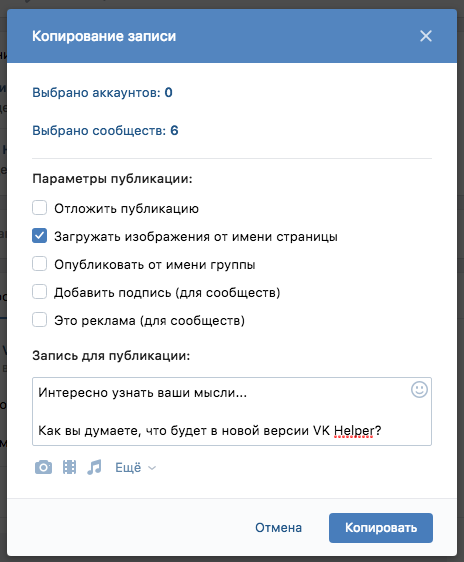 Если их нет, стоит помнить, что найти правильное решение будет крайне непросто, поскольку посторонние пользователи не могут управлять чужими учётными записями и получать доступ к конфиденциальным данным. Администрация социальной сети следит, чтобы личная безопасность зарегистрированных на сайте людей не нарушалась ни при каких обстоятельствах.
Если их нет, стоит помнить, что найти правильное решение будет крайне непросто, поскольку посторонние пользователи не могут управлять чужими учётными записями и получать доступ к конфиденциальным данным. Администрация социальной сети следит, чтобы личная безопасность зарегистрированных на сайте людей не нарушалась ни при каких обстоятельствах.
Можно ли удалить чужую страницу?
Людям, которые рассчитывают на положительный ответ, стоит сразу подготовиться к тому, что его не существует. Удалить учётную запись, не имея доступа к ней, невозможно. Более того, пользователям следует вспомнить, что разработчики Vk не предусмотрели даже моментального удаления желающими собственных аккаунтов. Чтобы уничтожить страницу, придётся ждать несколько месяцев.
Зато предусмотрен альтернативный способ удаления, позволяющий добиться желаемого результата. Он заключается в блокировке неприятного человека администрацией. Правда, для этого придётся найти привести весомые доводы, способные убедить агентов поддержки временно (или насовсем) заморозит учётную запись.
Как удалить чужую страницу в Вк навсегда сразу по жалобе?
Лучшее решение, позволяющее выяснить, как удалить чужую страницу Вконтакте, заключается в жалобе на владельца учётной записи. Для достижения поставленной цели придётся:
- Выбрать весомую причину жалобы, например, оскорбления, нарушение правил социальной сети или просто создание фейкового аккаунта (особенно, если речь ведётся о краже личности).
- Зайти на страницу человека.
- Найти строчку, предлагающую пожаловаться (находится под фото профиля).
- Кликнуть упомянутую надпись.
- Указать причины жалобы.
- Добавить собственные комментарии и пояснения.
Важно подчеркнуть, что время заморозки блокировки нарушителя выбирается рассматривающим жалобу агентом поддержки. Повлиять на срок невозможно.
Как удалить чужую страницу в Вк с телефона?
Ещё один способ удаления связан с получением доступа к профилю неприятного человека. Если известен логин и пароль от аккаунта, избавиться от учётной записи можно как с телефона, так и на своём компьютере.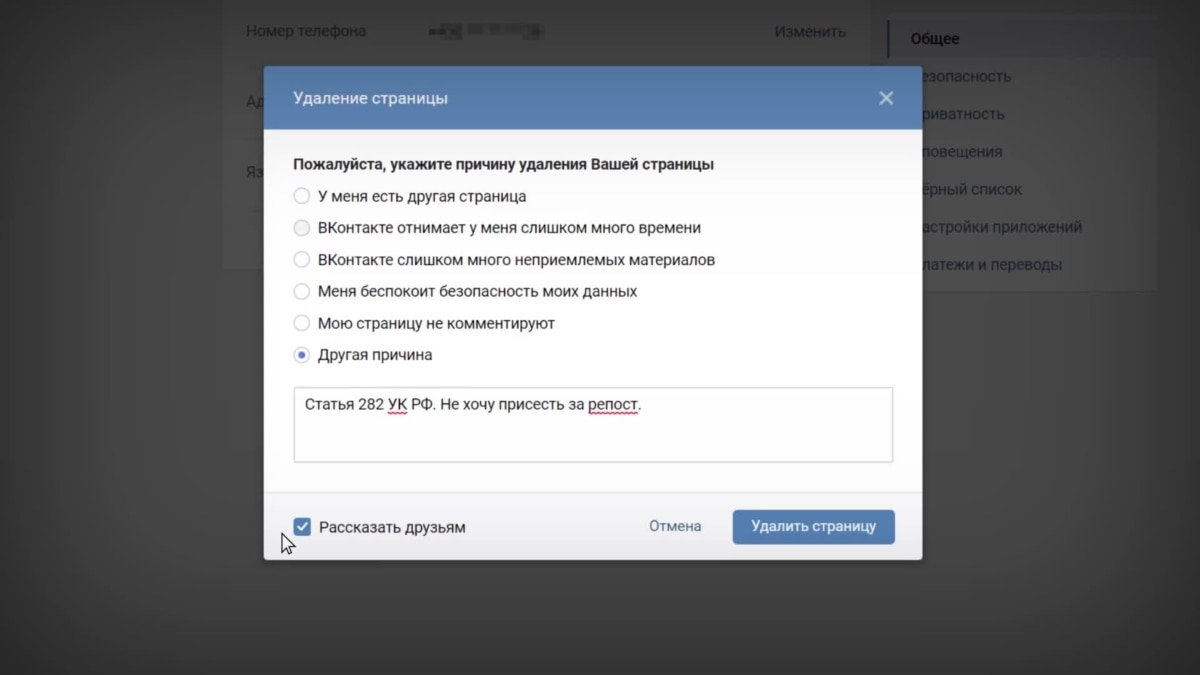 Для этого потребуется:
Для этого потребуется:
- Войти в аккаунт.
- Переключиться в раздел настроек.
- Пролистать открывшуюся вкладку до самого низа.
- Найти предложение удалить страничку.
- Воспользоваться им.
- Указать причины принятого решения и подтвердить действия.
Важно подчеркнуть, что у подобного подхода имеется существенный недостаток. Удалённую учётную запись можно восстановить. Для этого достаточно нажать соответствующую кнопку на странице авторизации. Кроме того, описанный метод нечестен, поэтому пользоваться им не рекомендуется.
Троллинг
Ещё один нечестный метод удаления заключается в создании большого количества фейковых аккаунтов ненужной странички. Упомянутый подход подразумевает:
- Последовательное создание большого количество учётных записей с фамилией того человека, которому хочется насолить.
- Создавать рекомендуется с разных IP-адресов, например, с телефона в интернет-кафе или через общественную сеть wi-fi.

- Когда нужное количество фейков готово, останется пожаловаться на их появление администрации и подождать, пока все они окажутся заблокированы.
Если заниматься всем перечисленным самостоятельно окажется сложно, можно удалить чужую страницу в Вк за деньги. Но стоит подчеркнуть, что заниматься чем-то подобным не рекомендуется.
Как удалить чужую страницу в Вк, не зная логина и пароля?
Последним методом удаления пользователя из социальной сети без восстановления станет использование сторонних сервисов, позволяющих добиться нужного результата.
Но важно помнить, что в подобном случае можно добиться прямо противоположного эффекта. Вместо блокировки чужого аккаунта можно занести на свой Андроид вирусы или просто столкнуться с мошенниками, которые заберут деньги за собственные услуги, но не станут выполнять взятые на себя обязательства.
Как спрятать записи на стене ВКонтакте
В наше время отнюдь не повстречаешь человека, который не был бы зарегистрирован в общественной сети “ВКонтакте”, даже дети есть в сети.
Содержание:
- Как спрятать записи со стенки ВКонтакте от всех;
- Как скрывать стену от лишних глаз;
- Заключение.
Как скрыть стену ВКонтакте от абсолютно всех
Хочу напомнить, что для того, чтобы ограничить доступ к собственной страничке только одному пользователю ВК, его просто нужно причислить в черному списку и всё.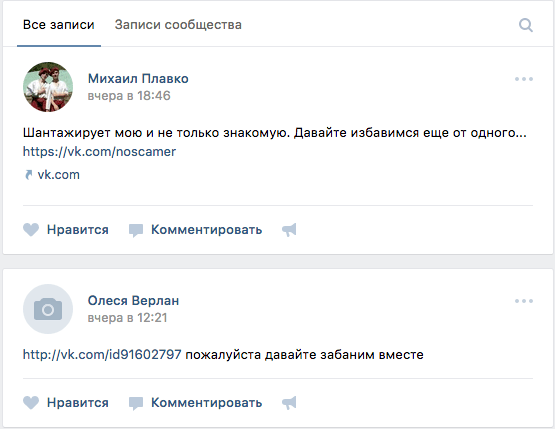 Но что же делать, в случае если мы говорим обо всех юзерах? В такого рода ситуации следует зайти “настройками приватности”. Заходим в свою учетную запись ВК, потом по левую сторону отыскиваем раздел “Мои настройки”, заходим туда. Тут нам понадобиться перейти во вкладку “Приватность”. Во вкладке “Приватность” нас будет интересовать раздел “Записи в странице”.
Но что же делать, в случае если мы говорим обо всех юзерах? В такого рода ситуации следует зайти “настройками приватности”. Заходим в свою учетную запись ВК, потом по левую сторону отыскиваем раздел “Мои настройки”, заходим туда. Тут нам понадобиться перейти во вкладку “Приватность”. Во вкладке “Приватность” нас будет интересовать раздел “Записи в странице”.В нем мы можем увидеть всего 4 пункта:
- Кто видит чужие записи на моей страничке;
- Кто видит комментарии к записям;
- Кто может оставлять записи на моей страничке;
- Кто может комментировать мои записи.
Теперь для четырех пунктов ставим  Вы можете также посмотреть, как теперь ваша страница будет выглядеть со стороны. Для этого после всех настроек имеется кнопочка “посмотреть, как Вашу страницу видят другие пользователи”.
Вы можете также посмотреть, как теперь ваша страница будет выглядеть со стороны. Для этого после всех настроек имеется кнопочка “посмотреть, как Вашу страницу видят другие пользователи”.
Как скрыть записи в стене ВКонтакте?
Имеется и ещё один способ скрытия записей в стене, к примеру: просто удалить собственную страницу. Однако в таком случае вы не сможете пребывать в социальной сети ВК. Вам нельзя будет отправлять сообщения, следовательно, лучше страничку не удалять, но так вы ограничите иным юзерам ВК просмотр вообще всего, что находится на вашей страничке. Если вы больше не желаете быть пользователем социальной сети ВК, и хотите удалить всю информацию, то уверенно удаляйте страницу. Как и было заявлено ранее, можно просто заблокировать какого-либо юзера ВК. Тогда некто попадет в черный список, и больше не сможет просмотреть вашу стену ВКонтакте, писать вам личные сообщения и так далее, пока вы не решите его разблокировать. Но! Как по мне, так лучше просто настроить всё под себя в настройках приватности.
К примеру, такие, как:
- Как посмотреть страницу ВКонтакте, которая была удалена.
- Как посмотреть скрытую группу ВК.
И так далее.
Так как страничка исключительно ваша, выходит, только вы несете ответственность за то, что публикуете. Никогда не публикуйте, то, что для вас важно, например: ваш адрес, номер телефона также предпочтительно не публиковать. Будьте осмотрительны и аккуратны.
Как сделать репост в Инстаграм: ТОП-6 способов (2020)
В этой статье вы узнаете:
- Как сделать репост в Инстаграм: ТОП-6 способов.
- Зачем делать репосты.
Все советы и приложения, которые описаны в статье, актуальны в 2020 году.
Зачем делать репост в Инстаграм
Репост в Инстаграм — это копирование чужой публикации в свой профиль. Например, если вы нашли интересный тематический пост в ленте и хотите поделиться им со своими подписчиками, то можно «перенести» эту публикацию на свою страницу.
Например, если вы нашли интересный тематический пост в ленте и хотите поделиться им со своими подписчиками, то можно «перенести» эту публикацию на свою страницу.
Когда делаете репост, то нужно обязательно отметить автора публикации, чтобы не нарушить авторские права: для этого просто вставьте ссылку в формате @nickname.
Зачем делать репост:
- Вы хотите поделиться интересным постом со своими подписчиками.
- Для проведения конкурсов, акций и розыгрышей. Например, чтобы принять участие в денежном розыгрыше, участником нужно репостнуть запись в свои Stories. Победитель будет выбран случайным образом.
- Продвижение. Можно делать взаимные репосты постов с другими блогерами для привлечения новой аудитории.
К слову о продвижении: читайте нашу статью «ТОП-32 способа набрать подписчиков в Инстаграм без накрутки».
Как сделать репост поста в Сторис
Перейдем к практической части статьи — сделаем репост чужого поста себе в Истории. Эта возможность доступна в приложении Instagram — вам не нужно скачивать дополнительные программы.
Эта возможность доступна в приложении Instagram — вам не нужно скачивать дополнительные программы.
Алгоритм действий:
- Откройте нужный пост.
- Под фотографией есть кнопка с иконкой бумажного самолетика — нажмите на нее.
- Откроется меню, где вам нужно выбрать первый пункт — «Добавить публикацию в вашу историю»
- Отредактируйте Историю с постом: измените расположение обложки, добавьте поясняющий текст, прикрепите опрос или хештеги.
Когда вы делаете репост чужой записи в свою Историю, то добавлять ссылку автора не нужно: она вставляется автоматически.
Репост через скачивание поста
Еще один способ репоста записей в Инстаграме — это скачивание поста и публикация его в своем аккаунте. Для этого нам понадобится сервис «Инстаграб» — он используется для скачивания фото и видео с Инсты.
Алгоритм действий:
- Откройте нужный пост и нажмите на три точки в правом верхнем углу.

- Выберите функцию «Копировать ссылку».
- Потом зайдите на сайт сервиса «Инстаграб» — с телефона или компьютера, не важно.
- Вставьте ссылку и скачайте пост.
После этого зайдите на свою страницу в Instagram и опубликуйте скачанную фотографию или видео. Но не забудьте указать автора оригинальной публикации — это очень важно.
Это важно: мечтаете стать популярным в Instagram и начать зарабатывать более 50 000 в месяц? Хотите привлекать новых клиентов для бизнеса? В этом поможет сервис Zengram.
Это полностью безопасный инструмент для профессионального продвижения в Instagram. Инструмент работает автоматически — взаимодействует с вашей целевой аудиторией. Результаты раскрутки будут уже через 2-3 часа после старта.
Пробуйте, первые 3 дня работы — бесплатно.
Начать продвижение Instagram-аккаунта бесплатно >>>
Делаем скриншот нужной записи
Самый простой способ сделать репост в Инстаграм — это опубликовать скриншот публикации в своей ленте.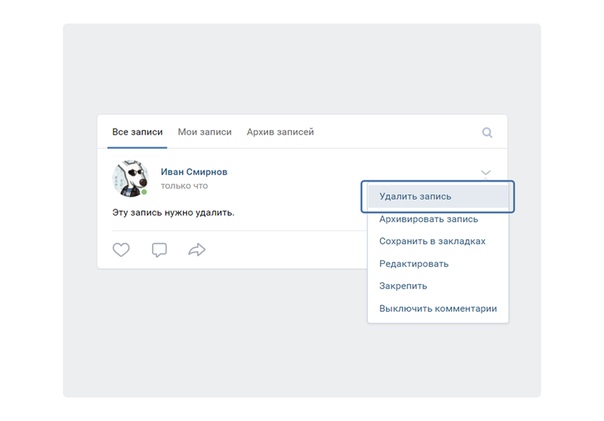 Главный минус метода — он выглядит очень «топроно» и, если можно так выразиться, «колхозно».
Главный минус метода — он выглядит очень «топроно» и, если можно так выразиться, «колхозно».
Алгоритм действий:
- Сделайте скриншот нужной записи на своем телефоне (на Андроид или iOS — не важно).
- Опубликуйте скриншот поста в своем профиле. Можете отправить этот снимок другу.
Можете обрезать фотографию, чтобы не было лишних элементов: например, верхняя панель вашего устройства, где отображается время, уровень зарядки, сеть. Обязательно укажите автора оригинальной публикации.
Если профиль закрытый, то вы не сможете зайти на чужой аккаунт и заскриншотить понравившийся пост.
В случае с каруселью этот способ не работает, так как вам придется делать от 2 до 10 скриншотов и публиковать их в своем профиле.
ТОП-3 приложения для репоста
Сделать репост чужого поста в свой профиль можно с помощью специальных программ. Мы рассмотрим ТОП-3 приложения для Android и iOS (айфон и айпад).
Repost for Instagram
Repost for Instagram — это самое популярное приложения для репоста в социальной сети Инстаграм. Программа доступна на Android и iOS полностью бесплатно.
Программа доступна на Android и iOS полностью бесплатно.
Все, что нужно сделать — открыть нужный пост и скопировать ссылку. Потом вставьте эту ссылку в приложение Repost for Instagram.
Regrann
Regran — это приложение, которое доступно только для мобильных устройств на Android. С помощью программы можно сделать репост любой записи — без водяных знаков.
Принцип работы: откройте нужную публикацию в Instagram и скопируйте ссылку. Потом вставьте эту ссылку в Regrann и опубликуйте пост в своем профиле.
Easy Repost
Easy Repost — простое и удобное приложение, с помощью которого можно сделать репост записи в Инстаграм. Утилита доступна для Android и iOS.
Чтобы сделать репост, вам нужно открыть нужную публикацию и скопировать ссылку на нее. Потом вставьте эту ссылку в приложение Easy Repost и выберите социальную сеть Инстаграм, для публикации записи в своем профиле.
Интересно: хотите узнать, кого лайкает и комментирует ваша вторая половинка/друг/родственник? В этом поможет Инсташпион.
Также вы сможете посмотреть, на кого подписывается выбранный вами аккаунт и кто подписывается на него в ответ.
Есть функция анонимного просмотра Сторис. Попробуйте сервис всего за 1 рубль.
Начать пользоваться Инсташпионом >>>
Итоги
Теперь вы знаете, как сделать репост в Инстаграм. Выбирайте один из доступных способов исходя из цели: например, для участия в конкурсе часто нужно сделать репост чужого поста в свою Историю; если вы хотите поделиться интересным постом со своими подписчиками, то попробуйте приложение Repost for Instagram.
Как очистить стену Вконтакте полностью, 4 проверенных варианта Блог Ивана Кунпана
Как очистить стену Вконтакте полностью? Этот вопрос задают люди, которым нужно избавиться от лишних записей на своей стене в ВК. В этой статье рассмотрим 4 проверенных варианта очистки записей на стене Вконтакте.
Зачем нужно полностью чистить стену Вконтакте
Здравствуйте друзья! Все кто имеет аккаунты во Вконтакте, публикуют на своей странице различные записи. Например, тексты, картинки, видео, музыку, опросы. Иногда эти записи устаревают и больше не нужны. Например, опубликованный Вами ранее пост перестал быть актуальным – сервис, о котором Вы писали, перестал существовать. Поэтому, этот пост удаляют.
Например, тексты, картинки, видео, музыку, опросы. Иногда эти записи устаревают и больше не нужны. Например, опубликованный Вами ранее пост перестал быть актуальным – сервис, о котором Вы писали, перестал существовать. Поэтому, этот пост удаляют.
По какой ещё причине нужно полностью чистить стену Вконтакте? Например, Вы изменили тематику своей страницы, занялись совершенно другим делом, старые посты Вам точно больше не нужны. После удаления Вконтакте старых постов, фотографий, видео и друзей, Ваша страница будет совершенно новой.
Дальше в статье, будет рассмотрен вопрос, как очистить стену Вконтакте полностью. Для этого мы используем 4 проверенных варианта очистки стены во Вконтакте.
к оглавлению ↑Как очистить стену Вконтакте полностью в ручном режиме
Очистка записей в ВК с помощью ручного режима – простой и безопасный способ, который доступен Вконтакте. Вместе с тем, на ручную очистку у пользователя уходит много времени. Если постов на странице не так много, то этот способ оправдан и мы его сейчас рассмотрим.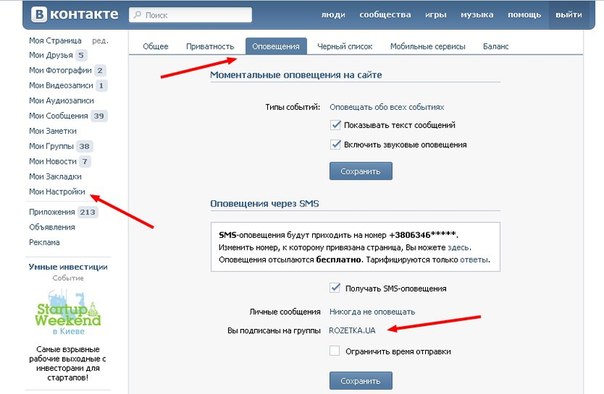
Итак, для начала заходите на свою страницу в ВК. Далее, выбираете любую запись на стене, которую нужно удалить. Затем, нажимаете на стрелочку в правом верхнем углу этой записи (Скрин 1).
Впоследствии, выпадет меню, в котором нажимаете кнопку «Удалить запись».
После чего, Ваша запись со стены в ВК удалиться. Её Вы можете снова восстановить (Скрин 2).
Это в тех случаях, если Вы удалили запись по ошибке.
Мы рассмотрели ручное удаление записей во Вконтакте. С помощью этого способа Вы будете удалять каждую запись, фотографию и видео со стены по отдельности. А теперь, разберём вопрос, как очистить стену Вконтакте полностью и главное, быстро.
к оглавлению ↑Как очистить стену Вконтакте полностью, быстро, через ViKey Zen
Расширение Vikey Zen дополняет функционал Вконтакте, как и другие подобные ему расширения. Он устанавливается в браузер быстро и его интерфейс доступный для понимания.
Пишете в Интернете название этого расширения и находите первый сайт.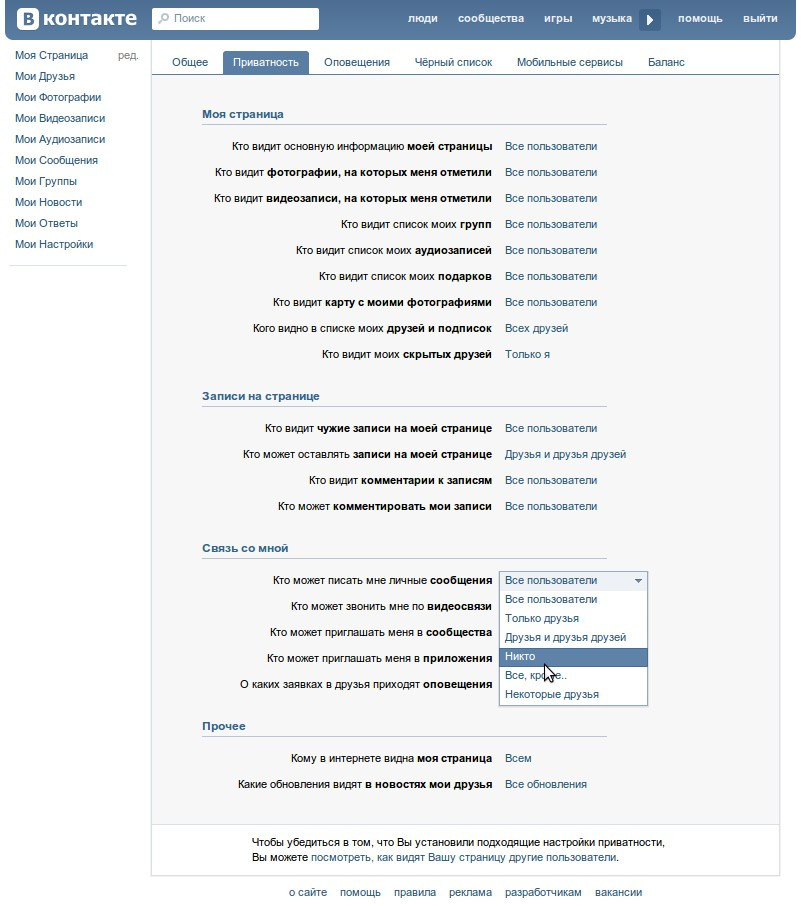 Далее, попадаете в Интернет-магазин расширений Гугл Хром (Скрин 3).
Далее, попадаете в Интернет-магазин расширений Гугл Хром (Скрин 3).
Затем, нажимаете «Установить», чтобы оно установилось в Ваш браузер. Кликните мышкой по расширению в правом верхнем углу браузера и перейдёте в настройки (Скрин 4).
Выбираете параметры (например, удаление записей) в настройках расширения и нажмите кнопку «Авторизация». Затем, входите в расширение и разрешаете доступ к Вашей страницы Вконтакте.
После чего, снова выбираете раздел «Удалить записи со стены» и подтверждаете процесс удаления кнопкой «Да» (Скрин 5).
Далее, нужно выбрать параметры – «удалить свои записи» и нажмите кнопку «Очистить записи» (Скрин 6).
В течении некоторого времени будет идти очистка записей с Вашей стены ВК. После её окончания Вы увидите, что Ваши записи были полностью удалены за короткое время.
к оглавлению ↑Как очистить стену Вконтакте полностью с телефона
Для удаления записей ВК с телефона, существуют специальные приложения, которые способны быстро это сделать. Например, есть программа – «VK Ccleaner». Чтобы очистить стену в ВК действуем по пунктам:
Например, есть программа – «VK Ccleaner». Чтобы очистить стену в ВК действуем по пунктам:
- Устанавливаем приложение VK Ccleaner на телефон. Вы можете написать в поиске Плей Маркета или App Store название этого приложения и его установить на телефон.
- Авторизуемся в приложении. Далее, запускаете это приложение на телефоне и входите в него под своим логином и паролем от Вашей страницы ВК. Также разрешаете ему доступ к странице.
- Очищаем стену Вконтакте. Нажимаете в программе на раздел «Стена», далее кнопку «Очистка». Тогда все Ваши записи со стены будут удалены.
Те способы очистки, которые мы рассмотрели выше, Вы их сможете применить на телефоне.
к оглавлению ↑Как очистить стену Вк скриптом
В Интернете был найден безопасный скрипт, который может полностью очищать стену Вконтакте. Чтобы его не искать, Вы можете скачать скрипт с Яндекс диска – «yadi.sk/d/nDjILMtCO-Jnjw»
Далее, открываете его в текстовом документе, выделяете текст и копируете горячими клавишами.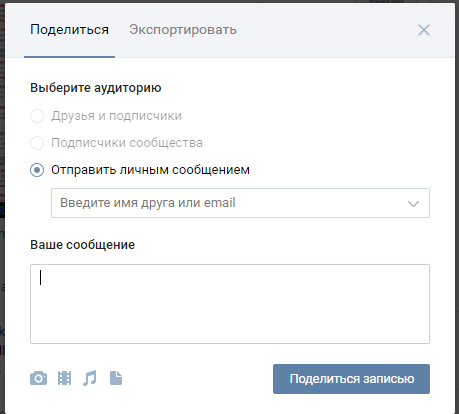 Затем, открываете свой аккаунт Вконтакте и нажимаете по произвольному месту левой кнопкой мыши.
Затем, открываете свой аккаунт Вконтакте и нажимаете по произвольному месту левой кнопкой мыши.
После чего нужно нажать клавишу «F12» и вставить скрипт в специальную «Console» (Скрин 7).
Далее, нажимаете «Enter» на клавиатуре, чтобы запустить процесс очистки записей со стены Вконтакте.
к оглавлению ↑Заключение
Мы разобрали вопрос, как очистить стену Вконтакте полностью. Все четыре способа работают на практике и Вы можете ими пользоваться. Также их можно применять для своих групп и пабликов Вконтакте. Они помогут очистить стену и группу от ненужных записей. Спасибо и до новых встреч!
С уважением, Иван Кунпан.
P.S. На блоге есть ещё статьи о социальной сети Вконтакте:
(Где найти закладки Вконтакте, собаки Вконтакте, как избавиться, как искать человека в Вк, как сделать ссылку в ВК).
Просмотров: 2634
Удаляет ли удаление сообщения Facebook и его из сообщений получателя? | Малый бизнес
Стивен Мелендез Обновлено 5 апреля 2019 г.
Легко отправить кому-нибудь сообщение на Facebook или через связанное с ним приложение Messenger, о котором вы позже пожалеете. Вам может быть интересно, есть ли способ удалить сообщение Facebook, чтобы получатель никогда его не видел или не видел снова. В настоящее время вы можете удалить только свою копию сообщения.
Подсказка
Хотя Facebook намекнул, что может добавить функцию отмены отправки, в настоящее время вы можете удалить только свою копию сообщения или беседы.Вы не можете отменить отправку сообщения или запретить получателю увидеть его после того, как вы его отправили.
Как удалить сообщения Facebook
Вы удаляете сообщения Facebook из своих разговоров, используя веб-сайт Facebook на своем компьютере или приложение Messenger на телефоне.
Откройте все свои сообщения, щелкнув значок «Сообщения» в правом верхнем углу страницы Facebook и выбрав «Просмотреть все в Messenger» внизу списка. Щелкните разговор, чтобы открыть его.Найдите в беседе сообщение, которое вы хотите удалить, с помощью мыши и щелкните значок с тремя точками рядом с ним. В раскрывающемся меню нажмите «Удалить». Вам будет предложено подтвердить, что вы хотите удалить сообщение, и, если вы это сделаете, ваша копия беседы будет окончательно стерта. Копия получателя не удаляется, что может сбить с толку, если кто-то позже обратится к сообщению.
Щелкните разговор, чтобы открыть его.Найдите в беседе сообщение, которое вы хотите удалить, с помощью мыши и щелкните значок с тремя точками рядом с ним. В раскрывающемся меню нажмите «Удалить». Вам будет предложено подтвердить, что вы хотите удалить сообщение, и, если вы это сделаете, ваша копия беседы будет окончательно стерта. Копия получателя не удаляется, что может сбить с толку, если кто-то позже обратится к сообщению.
Если вы используете приложение Messenger и хотите удалять сообщения в Messenger, нажмите и удерживайте сообщение, а затем нажмите кнопку «Удалить».Вы будете предупреждены, что вы не сможете вернуть свою копию сообщения, если удалите ее, и вас попросят подтвердить, снова нажав кнопку «Удалить». Затем сообщение удаляется из вашей копии беседы, но остается в переписке всех, кому вы его отправили.
Как удалить разговор в Facebook Messenger
Если вы хотите удалить весь разговор в Facebook Messenger или через веб-сайт, вы также можете это сделать. Опять же, вы удалите только свою копию беседы, а не чужую.
Опять же, вы удалите только свою копию беседы, а не чужую.
Чтобы удалить свою копию всей беседы на веб-сайте Facebook, щелкните значок шестеренки рядом с беседой, чтобы открыть меню «Настройки», и нажмите «Удалить беседу». Вам будет предложено подтвердить, что вы хотите удалить беседу навсегда, и, если вы это сделаете, она будет удалена из вашей учетной записи, но не из учетной записи получателя.
Чтобы удалить беседу в Facebook Messenger с помощью приложения, удерживайте палец на беседе и нажмите «Удалить».»Подтвердите, что хотите удалить беседу, чтобы удалить ее навсегда.
Сообщение о спаме в Facebook
Если кто-то отправит вам спам-сообщение в Facebook или Messenger, вы можете сообщить об этом в Facebook.
На веб-сайте Facebook нажмите шестеренку рядом с сообщением и нажмите «Сообщить как о спаме или злоупотреблении». В Messenger, удерживая палец на разговоре, нажмите «Отметить как спам».
3 способа удаления нежелательных страниц блога из Google
Вы верите в идею, что если что-то публикуется в Интернете, это публикуется навсегда? Что ж, сегодня мы развеем этот миф.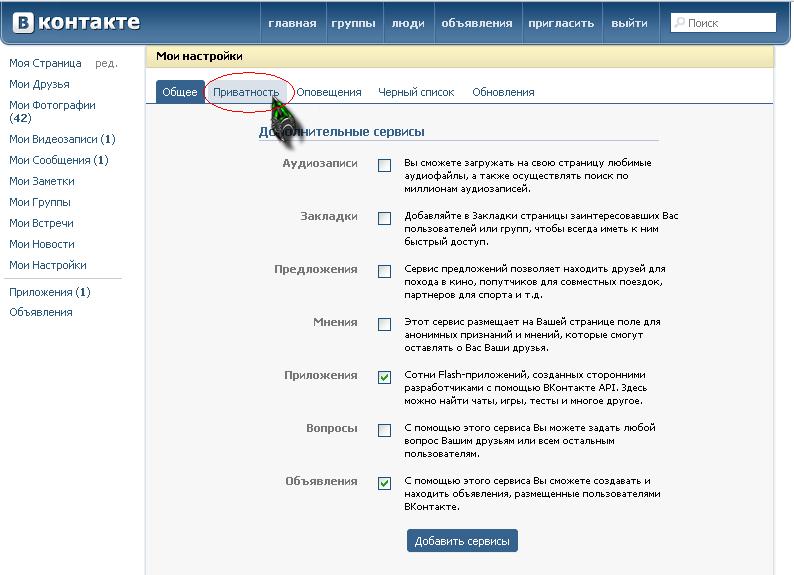
Правда в том, что во многих случаях информацию из Интернета вполне можно искоренить.Конечно, есть записи о веб-страницах, которые были удалены при поиске на Wayback Machine, верно? Да, конечно. На Wayback Machine есть записи о веб-страницах за многие годы — страниц, которые вы не найдете с помощью поиска Google, потому что веб-страница больше не существует. Кто-то удалил его, или сайт закрылся.
Итак, от этого никуда не деться, верно? Информация навсегда останется на камне Интернета, чтобы ее могли видеть поколения? Не совсем так.
Правда в том, что, хотя может быть сложно или невозможно стереть основные новостные статьи, которые распространились с одного новостного веб-сайта или блога на другой, как вирус, на самом деле довольно легко полностью удалить веб-страницу или несколько веб-страниц из всех записей. существования — чтобы удалить эту страницу для обеих поисковых систем, а также для Wayback Machine.Конечно, есть загвоздка, но мы еще вернемся к ней.
существования — чтобы удалить эту страницу для обеих поисковых систем, а также для Wayback Machine.Конечно, есть загвоздка, но мы еще вернемся к ней.
Похоже, что с момента запуска Wayback Machine в 2001 году владельцы сайтов решили отказаться от серверной части, основанной на Alexa, и переработать ее со своим собственным открытым исходным кодом.После проведения тестов с кодом на небольших коллекциях владельцы перевели весь архив в новое программное обеспечение. Отсюда — Бета-версия Wayback Machine.
3 способа удалить страницы блога из сети
Первый метод — это тот, который используют большинство владельцев веб-сайтов, потому что они не знают ничего лучшего — просто удаляют веб-страницы. Это может произойти из-за того, что вы поняли, что на вашем сайте дублируется контент, или из-за того, что у вас есть страница, которая не должна отображаться в результатах поиска.
Это может произойти из-за того, что вы поняли, что на вашем сайте дублируется контент, или из-за того, что у вас есть страница, которая не должна отображаться в результатах поиска.
Просто удалите страницу
Проблема с полным удалением страниц с вашего веб-сайта заключается в том, что, поскольку вы уже создали страницу в сети, вероятно, будут ссылки с вашего собственного сайта, а также внешние ссылки с других сайтов на эту конкретную страницу.Когда вы удаляете ее, Google сразу же распознает вашу страницу как отсутствующую.
Итак, удаляя свою страницу, вы не только создали проблему с ошибками сканирования «Не найдено» для себя, но также создали проблему для всех, кто когда-либо переходил на эту страницу.Обычно пользователи, которые переходят на ваш сайт по одной из этих внешних ссылок, видят вашу страницу 404, что не является большой проблемой, если вы используете что-то вроде пользовательского кода 404 от Google, чтобы дать пользователям полезные предложения или альтернативы. Но вы могли бы подумать, что могут быть более изящные способы удаления страниц из результатов поиска, не отбрасывая все эти 404 для существующих входящих ссылок, верно?
Что ж, есть.
Удалить страницу из результатов поиска Google
Прежде всего, вы должны понимать, что если веб-страница, которую вы хотите удалить из результатов поиска Google, не является страницей вашего собственного сайта, то вам не повезло, если нет юридических причин или если сайт разместил ваши личные информация в Интернете без вашего разрешения.В этом случае используйте средство устранения неполадок при удалении Google, чтобы отправить запрос на удаление страницы из результатов поиска. Если у вас есть действительный случай, вы можете добиться некоторого успеха, удалив страницу — конечно, вы можете добиться еще большего успеха, просто связавшись с владельцем веб-сайта, как я описывал, как это сделать еще в 2009 году.
Теперь, если страница, которую вы хотите удалить из результатов поиска, находится на вашем собственном сайте, вам повезло.Все, что вам нужно сделать, это создать файл robots.txt и убедиться, что вы запретили либо конкретную страницу, которую вы не хотите видеть в результатах поиска, либо весь каталог с содержимым, которое вы не хотите индексировать. . Вот как выглядит блокировка отдельной страницы.
Агент пользователя: *
Запретить: / моя-удаленная-статья-это-я-хочу-удалена.html
Вы можете запретить ботам сканировать целые каталоги вашего сайта следующим образом.
Агент пользователя: *
Запретить: / content-about-personal-stuff /
У Google есть отличная страница поддержки, которая может помочь вам создать файл robots.txt, если вы никогда раньше не создавали его. Это работает очень хорошо, как я недавно объяснил в статье о структурировании сделок по синдикации, чтобы они не причиняли вам вреда (попросив партнеров по синдикации запретить индексацию своих страниц, на которых вы участвуете в синдикации). Как только мой собственный партнер по синдикации согласился сделать это, страницы моего блога с дублированным контентом полностью исчезли из результатов поиска.
Только главный веб-сайт занимает третье место для страницы, на которой перечислены наши заголовки, но мой блог теперь указан как на первом, так и на втором месте; то, что было бы почти невозможно, если бы более авторитетный веб-сайт оставил дублированную страницу проиндексированной.
Многие люди не осознают, что этого также можно сделать с помощью Интернет-архива (Wayback Machine).Вот строки, которые вам нужно добавить в файл robots.txt, чтобы это произошло.
Пользовательский агент: ia_archiver
Disallow: / sample-category /
В этом примере я говорю Интернет-архиву удалить что-либо в подкаталоге sample-category на моем сайте с Wayback Machine.Интернет-архив объясняет, как это сделать, на странице справки по исключениям. Здесь также объясняется, что «Интернет-архив не заинтересован в предоставлении доступа к веб-сайтам или другим Интернет-документам, авторы которых не хотят, чтобы их материалы в коллекции».
Это противоречит широко распространенному мнению о том, что все, что размещено в Интернете, помещается в архив на всю вечность.Нет — веб-мастера, которым принадлежит контент, могут специально удалить контент из архива, используя подход robots.txt.
Удалить отдельную страницу с помощью метатегов
Если у вас есть только несколько отдельных страниц, которые вы хотите удалить из результатов поиска Google, вам фактически не нужно использовать robots.txt, вы можете просто добавить правильный метатег robots на отдельные страницы и указать роботам не индексировать и не переходить по ссылкам на всей странице.
Вы можете использовать мета «robots» выше, чтобы запретить роботам индексировать страницу, или вы можете специально указать роботу Google не индексировать, чтобы страница удалялась только из результатов поиска Google, а другие поисковые роботы по-прежнему могли получать доступ к содержимому страницы.
Это полностью зависит от вас, как вы хотите управлять тем, что роботы делают со страницей, и будет ли страница отображаться в списке.Для нескольких отдельных страниц это может быть лучшим подходом. Чтобы удалить весь каталог с контентом, воспользуйтесь методом robots.txt.
Идея «удаления» содержимого
Подобного рода переворачивает все понятие «удаление контента из Интернета» с ног на голову.Технически, если вы удалите все свои собственные ссылки на страницу своего сайта и удалите ее из поиска Google и Интернет-архива с помощью метода robots.txt, эта страница будет для всех целей и целей «удалена» из Интернета. Но самое интересное в том, что если на страницу есть ссылки, они все равно будут работать, и у этих посетителей не возникнет ошибка 404.
Это более «мягкий» подход к удалению контента из Интернета без полного снижения популярности существующих ссылок вашего сайта в Интернете.В конце концов, как вы будете управлять тем, какой контент будет собираться поисковыми системами и Интернет-архивом, зависит от вас, но всегда помните, что, несмотря на то, что люди говорят о продолжительности жизни вещей, которые публикуются в Интернете, это действительно полностью под вашим контролем. .
Президент Трамп теряет привилегии «мирового лидера» в Twitter
Об авторе Райан Дьюб (Опубликовано 957 статей)Райан имеет степень бакалавра электротехники.Он проработал 13 лет в области автоматизации, 5 лет в ИТ, а теперь работает инженером по приложениям. Бывший управляющий редактор MakeUseOf, он выступал на национальных конференциях по визуализации данных и был показан на национальном телевидении и радио.
Ещё от Ryan DubeПодпишитесь на нашу рассылку новостей
Подпишитесь на нашу рассылку, чтобы получать технические советы, обзоры, бесплатные электронные книги и эксклюзивные предложения!
Еще один шаг…!
Подтвердите свой адрес электронной почты в только что отправленном вам электронном письме.
Как управлять 7 наиболее важными настройками конфиденциальности Facebook
Мы хорошо провели время, собрав эти советы по конфиденциальности в Facebook для наших друзей из Facecrooks и ReadWriteWeb. Если вы не знакомы с Facecrooks, ознакомьтесь с ними: они ведут блог о конфиденциальности, безопасности в Интернете и
предупреждений о мошенничестве, особенно на Facebook.
На наши советы.Если у вас есть всего несколько минут, вы можете значительно улучшить защиту конфиденциальности на (и вне) Facebook с помощью наших семи удачных советов. Давайте начнем!
1. Разрешите доступ только друзьям
Это САМАЯ важная вещь, которую вы можете сделать с настройками конфиденциальности Facebook. Если вы делитесь с «друзьями друзей», вы раскрываете свою информацию в среднем 150 000 человек. Давайте будем серьезными: ни у кого нет столько друзей. А когда ваши данные становятся общедоступными, они могут — и действительно — попадают куда угодно: в приложение Girls Around Me и Spokeo.com — два жутких примера. Вы также можете использовать поиск в социальных сетях Abine, чтобы узнать, сколько вашей информации находится в Интернете.
В Facebook перейдите в «Настройки конфиденциальности», затем выберите «Друзья» или «Пользовательский» под заголовком «Управление конфиденциальностью по умолчанию». Вам также следует просмотреть каждый отдельный раздел ниже и убедиться, что вам удобны его настройки .
Разрешите поделиться только с друзьями.
2.Не позволяйте друзьям делиться вашей информацией
Даже если ваши собственные настройки конфиденциальности надежны, ваша информация может быть общедоступной через ваших друзей. Приложение для создания профессиональных сетей BranchOut является хорошим примером того, как это может происходить. BranchOut запрашивает «вашу основную информацию», а также семь других разрешений, включая текущее местоположение вас и ваших друзей, историю вашей работы и обучения и ваших друзей, а также ваш адрес электронной почты. Даже без вашего разрешения BranchOut может получить доступ к вашим данным с разрешением ваших друзей.
Перейдите в «Настройки конфиденциальности», затем «Приложения, игры и веб-сайты» и измените настройки «Как люди передают вашу информацию в приложения, которые они используют». Снимите флажок со всего, чем вам неудобно делиться.
Для максимальной конфиденциальности снимите все флажки выше.
3. Держите лицо подальше от лап Facebook
После негативной реакции на конфиденциальность Facebook переименовал свое программное обеспечение для распознавания лиц в «предложения тегов», но не обманывайте себя: предложения тегов — это распознавания лиц.По словам самого Facebook: «Если друг загружает фотографию, похожую на вас, мы предложим вам отметить вас». Защитите себя, отключив предложения тегов.
Перейдите в «Настройки конфиденциальности», затем «Временная шкала и добавление тегов» и выберите «Никто» рядом с «Кто видит предложения тегов, когда загружаются фотографии, которые выглядят так, как будто вы загружены?»
предложений тегов — это всего лишь система распознавания лиц Facebook.
4. Возьмите под контроль свои теги и временную шкалу
Вы бы предпочли: А) позволить кому угодно ( любому , а не только вашим друзьям) отмечать вас на любой фотографии без вашего согласия; или Б) иметь возможность просматривать теги до того, как они будут размещены на вашей временной шкале? Если вы вообще заботитесь о конфиденциальности, ваш ответ — B.И да, теперь любой может отметить вас. Facebook незаметно ввел этот тег бесплатно вместе со своей функцией обзора тегов.
Если проверка тегов включена, вы начнете получать уведомления о тегах. Вы увидите их в своей домашней ленте как дела, как ожидающие запросы на добавление в друзья, сообщения и комментарии. Затем вы можете просмотреть ожидающие обработки теги и выбрать, одобрять ли их, установив флажок рядом с элементом.
Перейдите в «Настройки конфиденциальности», затем «Временная шкала и теги» и включите как «Проверять сообщения, в которых друзья отмечают вас, прежде чем они появятся на вашей временной шкале», так и «Проверять теги, которые друзья добавляют к вашим сообщениям на Facebook.
Просмотрите свою информацию, прежде чем мир ее увидит.
5. Ограничить аудиторию для прошлых постов
Думайте об этой кнопке как об универсальном магазине для редактирования видимости всех ваших прошлых сообщений в Facebook. Все, что было открыто для публики или друзей друзей, изменится только для друзей.
Перейдите в «Настройки конфиденциальности», затем «Ограничьте аудиторию для прошлых сообщений» и нажмите кнопку «Ограничить старые сообщения».
Ограничить аудиторию для прошлых постов.
6. Включить поиск подписчиков в приват
Facebook теперь позволяет другим подписаться на ваши обновления — другими словами, все, что вы публикуете, будет отображаться в их домашней ленте. Если вы не отключите поиск подписчиков, ваши сообщения будут открыты для всех, и любой может подписаться на вас, независимо от того, знаете вы их или нет. Это также означает, что ваша «общедоступная хронология [будет] отображаться в результатах поисковой системы, и любой сможет найти вашу хронологию по имени».
Перейдите в «Настройки учетной записи», затем «Подписчики» в левой части экрана.Снимите флажок рядом с «Поиск подписчика».
Если вы не хотите отображаться в поисковых системах, вам необходимо исправить этот параметр.
7. Не позволяйте Facebook следить за вами и с Facebook
кнопок Facebook могут отслеживать вас, даже вне Facebook. Скажите им, чтобы они прекратили использовать Do Not Track Plus.
Facebook настолько популярен, что для защиты ваших данных требуется контроль как в гигантской социальной сети, так и за ее пределами. Вы знаете те кнопки Facebook Like и Connect, которые вы видите почти на каждом веб-сайте? Они предназначены не только для того, чтобы делиться информацией: они отслеживают устройства. кнопки Facebook могут отслеживать как участников, так и не участников Facebook, даже если вы никогда не нажимаете на них. Они передают ваши клики, историю просмотров, IP-адрес и многое другое в Facebook. 1 992 780 веб-сайтов в настоящее время используют кнопки «Нравится» в Facebook, и это число продолжает расти.
Но не бойтесь: бесплатное дополнение Abine для браузера, Do Not Track Plus, по умолчанию блокирует отслеживание социальных кнопок. Он не позволяет кнопкам передавать вашу информацию даже до того, как вы нажмете на них. Тем не менее, вы все еще можете поделиться, но теперь выбор ваш, , а не Facebook.
Чтобы заблокировать отслеживание кнопок социальных сетей, попробуйте Do Not Track Plus для на Abine.com. Он доступен для Firefox, Chrome, Safari и Internet Explorer, и это бесплатно. Узнайте больше на http://abine.com/faqs.php.
Как удалить пост на чужой странице facebook kitab — kitaplar
Как удалить пост на чужой странице facebook kitab — kitaplar — Как удалить пост на чужой странице facebook ile ilgili kitaplar.| ки эй инсан иледен карр; sylenecek yerde az amamak; susulacak yerde lakrd etmek. ПЕЧАЛЬНЫЙ [Пайла] |
| |||||||||
Как удалить ненужную пустую страницу в Word
Если вы работаете в ИТ, узнайте, как платформа Unified SaaS Management от BetterCloud может помочь вам в управлении G Suite и другими приложениями.Получите комплексное руководство, чтобы повысить вашу продуктивность с помощью OneNote.
Пользователи Microsoft Wordмогут время от времени сталкиваться с этой проблемой: пустая страница в середине или в конце документа, которую невозможно удалить. Обидно! Вы можете выбрать печать только избранных страниц, но это не совсем решает проблему.
Вот несколько возможных шагов по удалению ненужной пустой страницы. Видео выше также демонстрирует эти шаги.
Базовые решения
- Самое простое решение: перейдите на ненужную пустую страницу, щелкните как можно ближе к нижней части страницы и нажимайте клавишу возврата, пока страница не будет удалена.
- Перейдите на вкладку VIEW , выберите Панель навигации в разделе «Показать», выберите эскиз пустой страницы на левой панели и нажимайте клавишу удаления, пока она не будет удалена.
- Проверьте свои разделы: перейдите на вкладку РАЗМЕЩЕНИЕ СТРАНИЦЫ , нажмите кнопку «Поля », «» и выберите «Пользовательские поля ». Щелкните вкладку Макет . Убедитесь, что в раскрывающемся меню рядом с пунктом Начало раздела выбрано значение Новая страница . Щелкните ОК.
Использовать символы абзацев
- Определите, что находится на странице, отображая знаки абзаца и символы форматирования. Посмотрите на свою пустую страницу, чтобы увидеть, есть ли какие-либо символы, особенно знак абзаца,
или ¶. Выберите символ и удалите его, и вы, вероятно, также удалите свою пустую страницу. - Если ваша пустая страница находится в середине документа, это может быть связано с ручным разрывом страницы. Если знаки абзаца включены, вы увидите разрыв страницы.Выберите его и удалите.
Проблемы с таблицами
- Если в конце документа есть таблица, Word автоматически вставит после нее абзац, что часто приводит к появлению пустой страницы в конце. Хотя вы не можете удалить этот вставленный абзац, вы можете сделать его очень маленьким, чтобы не отображалась новая страница. Включив знаки абзаца, выберите символ абзаца и измените размер шрифта на 1 пункт.
- Если вы все еще видите знак абзаца на пустой странице, измените интервал вокруг него.Выберите символ абзаца, перейдите в раздел Абзац и запустите диалоговое окно форматирования абзаца, щелкнув всплывающий значок в правом нижнем углу раздела. На вкладке Отступы и интервал измените любой интервал до или после абзаца на 0. Измените Межстрочный интервал на 0. Нажмите OK.
- Если эти два параметра не сработали, вы можете скрыть абзац. Выберите символ абзаца и откройте диалоговое окно «Шрифт», щелкнув всплывающий значок в правом нижнем углу раздела Font на вкладке HOME .Установите флажок Скрытый в разделе «Эффекты» и нажмите ОК.
Нажмите здесь, чтобы посмотреть это видео на YouTube.
DELETE — Веб-технологии для разработчиков
Метод запроса HTTP DELETE удаляет указанный ресурс.
Синтаксис
УДАЛИТЬ /file.html HTTP / 1.1
Пример
Запрос
УДАЛИТЬ /file.html HTTP / 1.1
Ответы
Если метод DELETE успешно применен, возможны несколько кодов состояния ответа:
- Код состояния
202(Принято), если действие, скорее всего, будет успешным, но еще не выполнено. - Код состояния
204(Нет содержимого), если действие было выполнено и дополнительная информация не предоставляется. - Код состояния
200(OK), если действие было выполнено и ответное сообщение включает представление, описывающее состояние.
HTTP / 1.1 200 ОК
Дата: среда, 21 октября 2015 г., 07:28:00 GMT
Файл удален.
Технические характеристики
Совместимость с браузером
Таблица совместимости на этой странице создана на основе структурированных данных. Если вы хотите внести свой вклад в данные, посетите https://github.com/mdn/browser-compat-data и отправьте нам запрос на перенос.
Обновить данные о совместимости на GitHub| Desktop | Mobile | |||||||||||
|---|---|---|---|---|---|---|---|---|---|---|---|---|
| Chrome | Edge | Firefox | Internet Explorer | Opera | Safari | Android 9045 Chrome для Android 9045 Chrome для Android 9045 Chrome 9045 для Android 9045 Chrome для браузера Android 9045 | Opera для Android | Safari на iOS | Samsung Internet | |||
УДАЛИТЬ | Chrome Полная поддержка Да | Edge Полная поддержка 12 | Firefox Полная поддержка Есть | IE Полная поддержка Есть | Opera Полная поддержка Есть | Safari Полная поддержка Да | WebView Android Полная поддержка Да | Chrome Android Полная поддержка Да | Firefox Android Полная поддержка Да | Opera Android Полная поддержка Да | Safari iOS Полная поддержка Да | Samsung Internet Android Полная поддержка Да |
Легенда
- Полная поддержка
- Полная поддержка

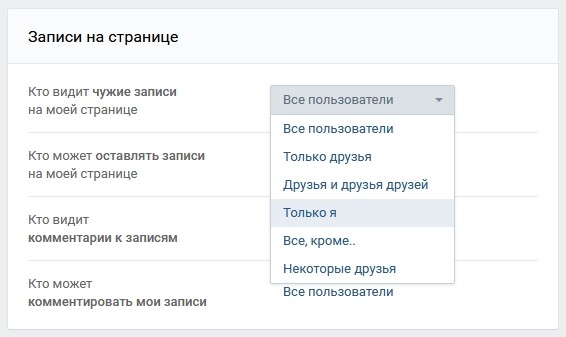

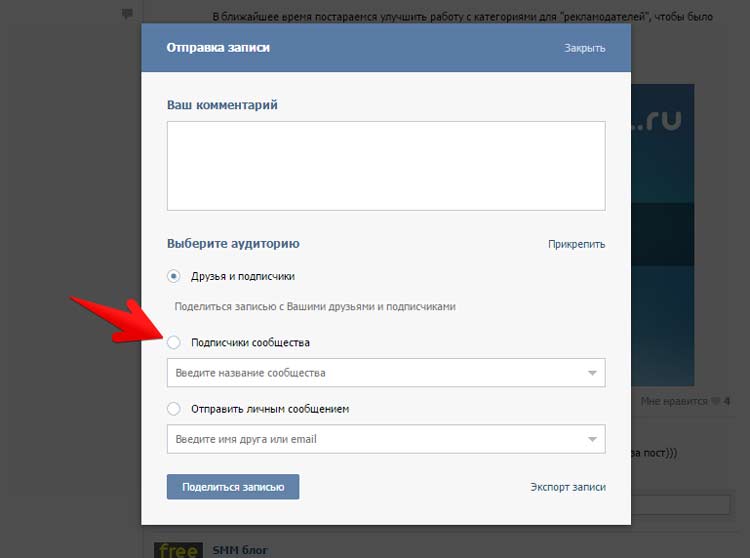 Также вы сможете посмотреть, на кого подписывается выбранный вами аккаунт и кто подписывается на него в ответ.
Также вы сможете посмотреть, на кого подписывается выбранный вами аккаунт и кто подписывается на него в ответ.